2 pași simpli și gratuiti pentru a crea o pagină de plată WooCommerce
Publicat: 2022-02-12Pagina de plată fără secret joacă cel mai important rol în magazinul dvs. de comerț electronic. Este poarta finală care decide veniturile din buzunarul tău.
Potrivit cercetărilor recente ale lui Baymard, „260 de miliarde de dolari pot fi recuperate prin optimizările de plată”.
De aceea, în acest articol, vă vom arăta cum să vă optimizați pagina normală de finalizare a achiziției într-o pagină de achiziție pentru a genera mai multe vânzări pentru magazinul dvs.
Articolul va începe cu sfaturi pentru o finalizare WooCommerce eficientă pe o singură pagină, apoi aprofundează 2 pași pentru a crea o finalizare WooCommerce pe o pagină folosind un plugin.
- Cum și când să utilizați Checkout pe o pagină
- Cum se creează o comandă WooCommerce pe o pagină folosind un plugin
Cum și când să utilizați WooCommerce Checkout pe o pagină
Plățirea pe o singură pagină, numită finalizarea unei singure pagini, afișează diferite elemente ale procesului de finalizare a achiziției, inclusiv articolele din coș, facturarea, livrarea, detaliile de plată etc. pe o singură pagină.
Acest tip de casă se dovedește util în reducerea abandonului coșului de cumpărături prin eliminarea tuturor elementelor de distragere a atenției din procesul de finalizare a comenzii. În plus, nu este implicat niciun dus și înapoi. Utilizatorii nu trebuie să schimbe o filă sau să reîncarce pagina pentru a-și finaliza plățile. 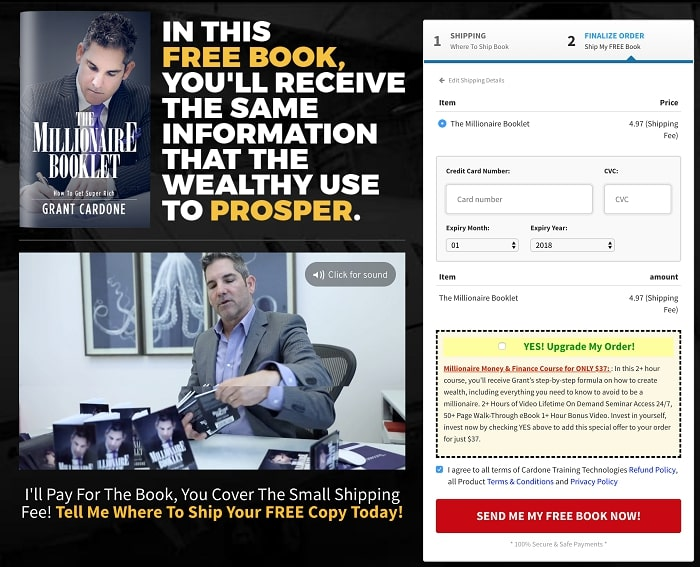
Mai jos sunt câteva sfaturi pe care ar trebui să le cunoașteți pentru o finalizare eficientă pe o pagină:
- Scopul final al achiziției pe o singură pagină nu este altul decât creșterea vânzărilor și colectarea de venituri pentru magazinele dvs. Aceasta înseamnă că achiziția dvs. de o pagină trebuie să încurajeze clienții să plaseze comenzile cât mai multe posibil. Ca atare, trebuie să vă asigurați că nu există conținut zgomotos care să distragă atenția utilizatorului.
- Toate informațiile necesare pe care utilizatorii trebuie să le examineze înainte de a apăsa butonul „Achiziționare”, adică produs, facturare, detalii de livrare,... ar trebui să fie afișate pe aceeași pagină.
- Evitarea oricăror linkuri suplimentare care perturbă fluxul de utilizatori și îi duce la o adresă URL diferită.
- O pagină lungă de plată ar putea duce la epuizarea utilizatorilor. Nu uitați să păstrați lucrurile simple, îngrijite și profesionale. În plus, este foarte recomandat să oferiți opțiuni sau câmpuri personalizate suplimentare care să permită cumpărătorilor să-și personalizeze produsele.
- Optimizați-vă achiziția WooCommerce pe o pagină pe versiunea mobilă, deoarece este la fel de important, dacă nu mai mult, ca și versiunea desktop.
Există diferite modalități de a crea o casă WooCommerce de o pagină pentru magazinele dvs. Puteți fie să vă fixați credința pe pluginuri, creatori de pagini sau coduri dacă sunteți pasionat de tehnologie.
În acest tutorial, ne vom menține la metoda populară, care utilizează un plugin WooCommerce de plată de o pagină.
Cum se creează o comandă WooCommerce pe o pagină folosind un plugin
Menit să reducă abandonul coșului de cumpărături, WooCommerce One Page Checkout garantează simplificarea procesului de achiziție, dar asigură experiența de cumpărături.
Ceea ce îl deosebește de concurenți este capacitatea de a transforma orice pagină într-o pagină de plată. Mai mult decât atât, puteți alege să includeți atât formulare de selecție de produse, cât și formulare de finalizare a achiziției pe o singură pagină. Acest lucru este util, deoarece clienții pot adăuga/elimina orice produse și pot finaliza plățile fără a părăsi sau reîncărca o pagină de plată.
WooCommerce One Page Checkout vă permite să creați pagini de destinație personalizate unice pentru anumite produse, clienți sau evenimente de vânzare. Câmpurile de finalizare a plății pot fi adăugate la orice pagină de destinație. În plus, vă permite să alegeți anumite produse pentru a le afișa pe fiecare pagină de finalizare a comenzii sau să creați o pagină pentru un produs prezentat.
Deoarece le cunoașteți caracteristicile uimitoare, următorul ghid vă va arăta cum să creați o finalizare WooCommerce pe o pagină cu acest plugin.

Procesul de configurare a comenzii pe o pagină trece prin 2 pași:
- Pasul 1: Creați codul scurt de finalizare a achiziției pe o pagină
- Pasul 2: Adăugați codul scurt de plată pe o pagină pe pagina dvs. de plată
Să începem!
Pasul 1: Introduceți codul scurt de plată de o pagină folosind interfața grafică
În prezent, interfața grafică este disponibilă numai cu pluginul Classic Editor. Asigurați-vă că editorul este în modul vizual.
După ce ați instalat și activat acest plugin premium, ceea ce trebuie să faceți este:
- În tabloul de bord WordPress, deschideți pagina sau postarea la care doriți să adăugați plata. ( Pagini > Adăugați nou sau Postări > Adăugați nou ).
- Faceți clic pe pictograma One Page Checkout afișată în editorul dvs
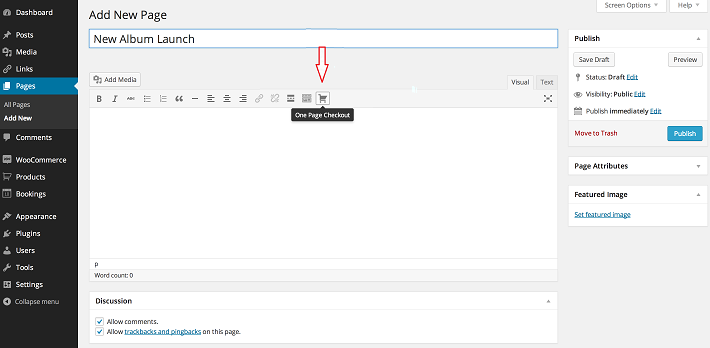 3. Faceți clic în interiorul câmpului Produse și introduceți numele/numele produsului de afișat
3. Faceți clic în interiorul câmpului Produse și introduceți numele/numele produsului de afișat
4. Selectați produsele de afișat
5. Selectați șablonul de utilizat pentru câmpurile de selecție a produselor
6. Faceți clic pe Creare cod scurt și veți primi codul scurt [woocommerce_one_page-checkout].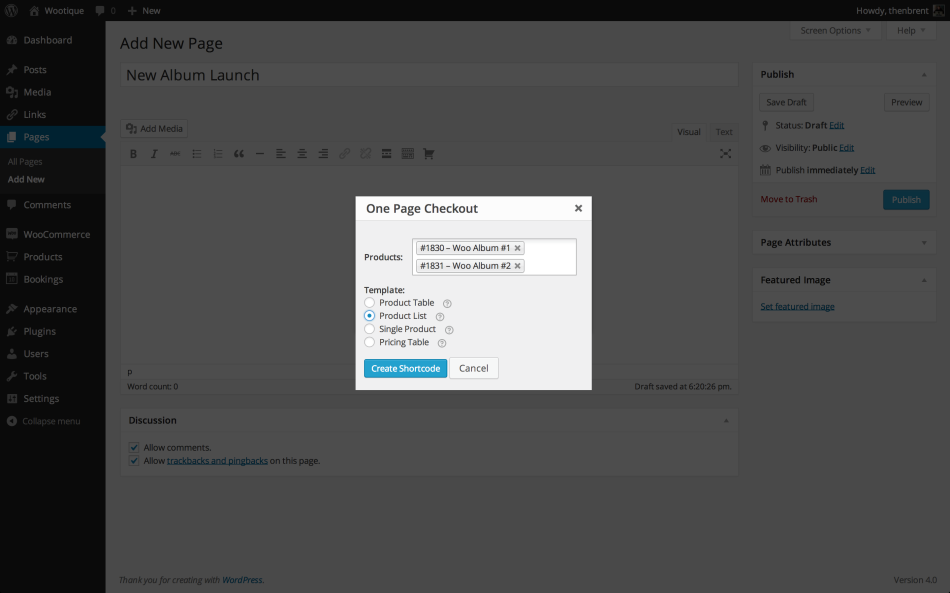
Pasul 2: Adăugați codul scurt de plată pe o pagină pe pagina dvs. de plată
Utilizați codul scurt pe care l-ați creat deja la pasul 1 și încorporați-l în pagina sau postarea dorită. În special:
- Adăugați [woocommerce_one_page-checkout] în conținutul unei anumite pagini sau postări
- Introduceți atributul product_ids=“ ” , inclusiv lista de ID-uri de produs pe care doriți să le afișați în partea de sus a paginii de finalizare a achiziției. De exemplu:
[woocommerce_one_page_checkout product_ids="32,43,13″]
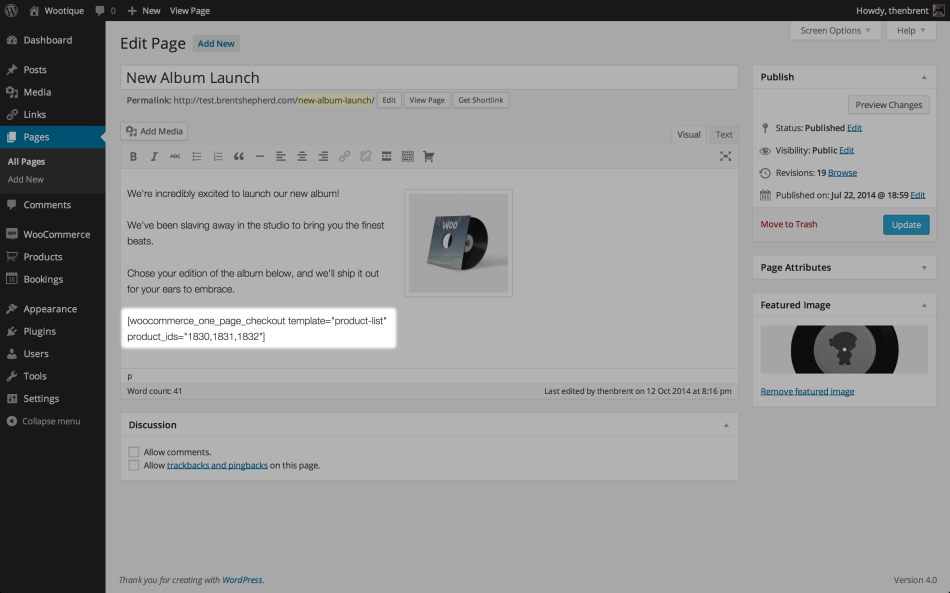
3. Decideți ce selecții de produse sunt afișate utilizând șabloanele încorporate.
Introduceți atributul template=“ „ împreună cu slug-ul unui anumit șablon care urmează să fie afișat. Șabloanele standard și șabloanele lor sunt următoarele:
- Lista de produse: lista de produse
- Tabel cu produse: tabel cu produse
- Produs unic: produs singur
- Tabel de prețuri: tabel de prețuri
De exemplu:
[woocommerce_one_page_checkout template="tabel de prețuri”]
Pentru mai multe informații, consultați această documentație oficială despre WooCommerce One Page Checkout.
4. Actualizați sau publicați pagina sau postarea la care lucrați
5. Stai pe loc și bucură-te de a câștiga mai multe venituri!
Concluzie
Strategia de finalizare a achiziției pe o pagină se dovedește utilă în capturarea cărucioarelor abandonate și creșterea vânzărilor. Pentru a oferi un proces de finalizare a achiziției pe o singură pagină, trebuie să asigurați cumpărătorilor un proces rapid, clar și fără distragere.
Acestea fiind spuse, nu înseamnă că o casă pe o pagină oferă o soluție universală. Ceea ce funcționează pe acest site poate să nu funcționeze pentru celelalte. În unele cazuri, plățile pe mai multe pagini pot fi mai eficiente. Luând în considerare scara afacerii dvs., apoi alegând cel mai potrivit stil de plată.
Acest articol v-a oferit o privire asupra sfaturilor și tutorialelor de finalizare a achiziției pe o singură pagină WooCommerce despre cum să creați o finalizare pe o pagină cu pluginul WooCommerce One Page Checkout.
Dacă aveți întrebări cu privire la acest subiect, nu ezitați să ne trimiteți un rând în caseta de comentarii de mai jos!
